Якщо ви використовуєте свій Android-смартфон як будильник, тепер ви можете зробити його набагато функціональнішим. Застосунок “Годинник” від Google тепер пропонує інтеграцію з Google Assistant, що дозволяє автоматизувати певні дії при пробудженні. Ваш телефон може керувати розумним домом або відтворювати обраний аудіоконтент зранку, як тільки ви прокинетесь.
Автоматизація ранкових дій без Google Home
Однією з найпоширеніших проблем з будильниками є їх схильність до відкладання. Іноді ми відкладаємо їх кілька разів і, як наслідок, запізнюємося, пропускаємо сніданок і поспішаємо на роботу.
Автоматизація дій за допомогою розумного дому може допомогти вирішити цю проблему. Зранку, голосовий помічник може вітати вас, вмикати освітлення, піднімати жалюзі та запускати новини або музику. Навіть якщо ви відкладете будильник, яскраві вогні та музичний супровід допоможуть вам остаточно прокинутися.
Проте, якщо у вас немає Google Home, розумного годинника Lenovo, або Amazon Echo, або якщо ви не хочете мати такий пристрій у своїй спальні, ви не зможете скористатися аудіоможливостями автоматизації. Якщо ви користуєтеся Android, то тепер ви можете автоматизувати ранкові дії без Google Home завдяки оновленій функції будильника у програмі Google Clock. Ця функція проста у використанні.
На жаль, ця функція є ексклюзивною для Google Clock і недоступна на пристроях iPhone. Для її використання вам потрібен телефон Android.
Інструкція з додавання автоматизації до будильників Google Clock
Щоб додати автоматизовані дії, відкрийте програму Google Clock і перейдіть до розділу “Будильник” у верхній частині екрана.
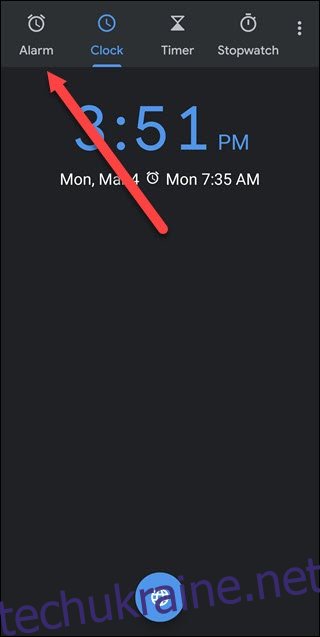
Якщо у вас вже є налаштований будильник, який ви хочете використовувати, натисніть на стрілку вниз поруч із ним. В іншому випадку натисніть на символ “+”, щоб створити новий будильник.
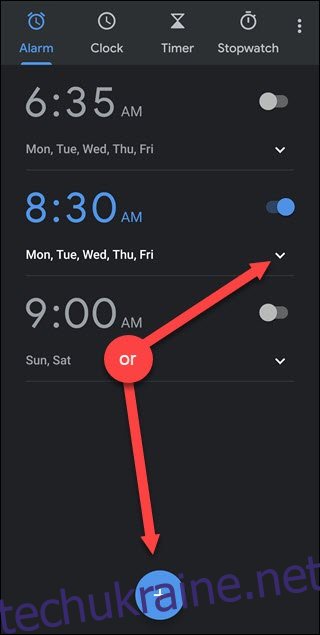
В обох випадках ви повинні побачити опцію “Процедура Google Assistant”. Натисніть на кнопку “+” праворуч від цієї опції, щоб додати процедуру до обраного будильника.
Якщо ви не бачите цієї опції, то вам необхідно налаштувати Google Assistant у програмі Google Search. Перейдіть до наступного розділу і виконайте інструкції з налаштування.
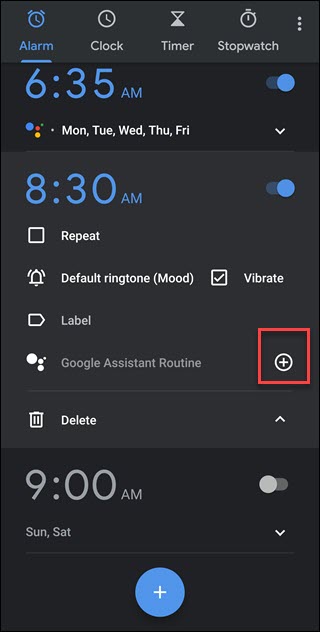
Натисніть на кнопку “Налаштувати процедуру”.
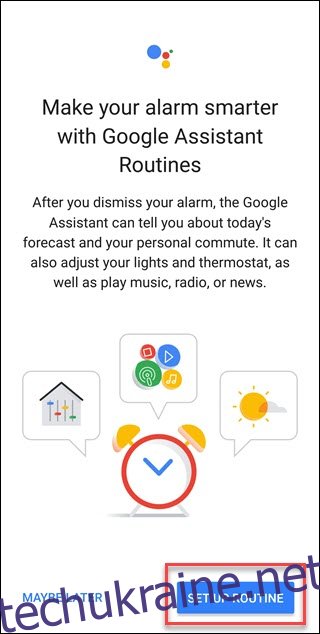
Використовуйте запропоновані параметри, щоб налаштувати дії Google Assistant. Виберіть потрібні вам опції, наприклад, “Налаштувати освітлення, розетки тощо”, “Налаштувати термостат”, “Розповісти про погоду” або “Розповісти про сьогоднішні нагадування”. Ви також можете змінити порядок дій, натиснувши “Змінити порядок”. Наприклад, ви можете налаштувати, щоб інформація про дорожній рух з’являлася перед прогнозом погоди.
Наприкінці, Google Assistant може відтворювати новини, подкасти, аудіокнигу або не відтворювати нічого. У розділі “А потім грати” виберіть потрібні вам налаштування.
Якщо ви часто вимикаєте звук на телефоні, перевірте опцію “Налаштувати гучність медіа”. В іншому випадку ви можете нічого не почути, оскільки звук телефону буде вимкнено.
Коли ви завершите налаштування, натисніть галочку у верхньому правому куті екрана.
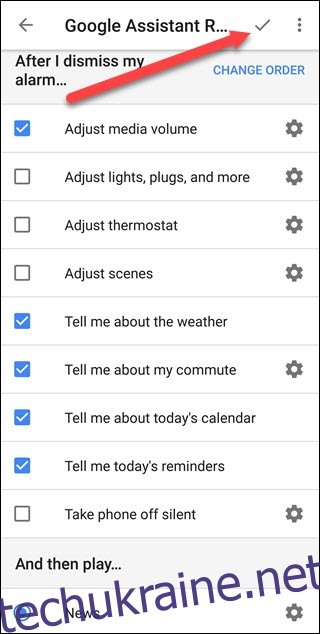
Натисніть “Дозволити”, щоб надати Google Assistant доступ до екрана блокування. Це дозволить Асистенту виконувати ваші процедури навіть коли телефон заблоковано.
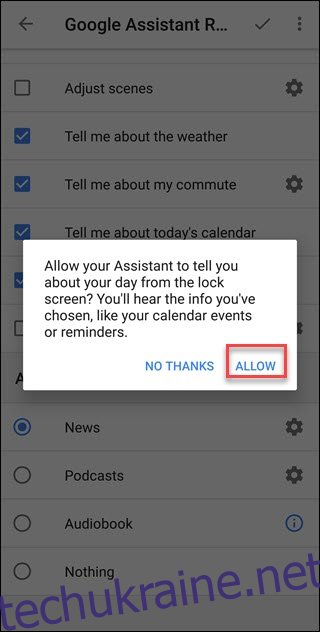
Готово! Коли спрацює будильник, все почнеться, як звичайно. Але, коли ви вимкнете будильник, почнеться ваша процедура автоматизації.
Якщо ви нічого не чуєте, можливо, гучність мультимедіа на вашому телефоні вимкнено. Змініть процедуру та активуйте опцію “Налаштувати гучність медіа”, щоб уникнути цієї проблеми.
Як активувати підпрограми Google Assistant в “Годиннику”
Якщо ви не бачите опції налаштування процедур в програмі “Годинник”, виконайте ці інструкції, щоб активувати її.
Відкрийте додаток Google Search. Якщо з’явиться запит, натисніть “Так”, щоб налаштувати Google Assistant. Якщо ви не бачите цього запиту, натисніть “Більше”, а потім “Налаштування”.

На екрані налаштувань натисніть “Google Assistant”.
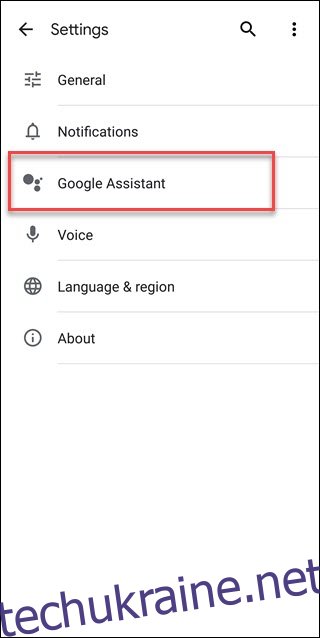
Перейдіть на вкладку “Помічник”, прокрутіть вниз та натисніть “Телефон” у розділі “Пристрої помічника”.
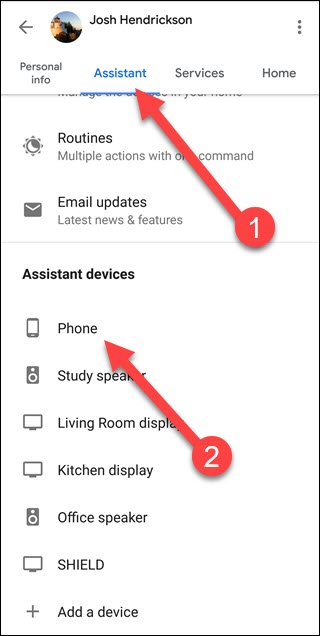
Активуйте опцію “Google Assistant”, переключивши відповідний тумблер.
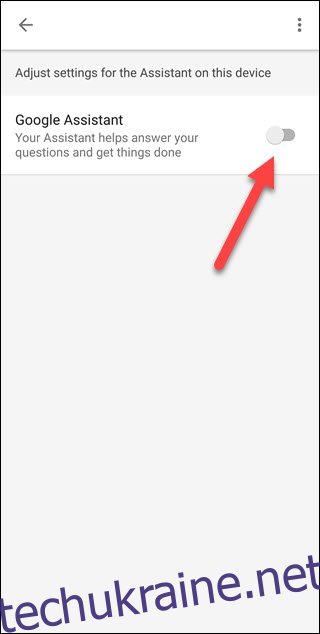
Дотримуйтесь інструкцій на екрані, щоб завершити налаштування Google Assistant. Коли ви закінчите, поверніться до програми “Будильник” і налаштуйте свої процедури автоматизації.